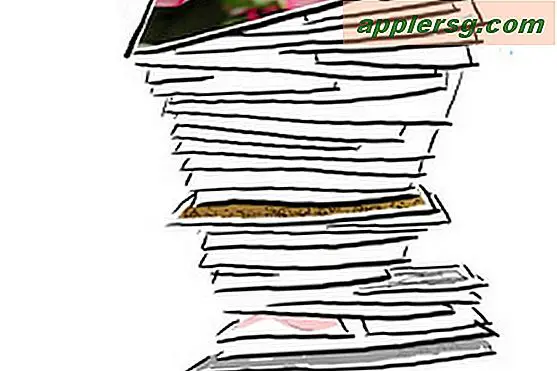Så här sparar du bilder från delade fotoströmmar till iPhone och iPad

IOS Photo Stream-funktionen är ett riktigt bra sätt att dela foton mellan vänner och familj som också har en iPad eller iPhone. Varje delad fotoström och de associerade bilderna sparas i iCloud, kan ses genom fliken Delad i appen Foton där de cachas tillfälligt när du tittar på dem. Ja, det betyder Photo Stream-bilder lagras inte alltid direkt på en enhet. Om du vill spara en av dessa bilder från Photo Stream till din iPhone eller iPad och få full upplösningsversion direkt lagrad på din enhet, för redigering eller offlineåtkomst, är det ganska enkelt att göra.
Du kan spara en enda bild från en delad fotoström eller använda en gruppvalsprocess för att ladda ner en grupp många foton lokalt om du behöver spara flera bilder från en ström till din lokala iPhone eller iPad. Nästa gång någon delar en bra bild med dig som du vill behålla utanför iCloud, kan du ladda ner den till din iOS lokala lagring med någon av dessa knep.
Spara en fullständig upplösning Bild från en Photo Stream till lokal lagring på iPhone eller iPad
- Gå till appen Bilder som vanligt och välj sedan fliken "Delad" längst ner på skärmen
- Navigera till bilden du vill spara lokalt på din enhet och tryck sedan på den och låt bilden ladda på din iPhone eller iPad skärm
- Tryck på delningsknappen i hörnet (rutan med en pil som flyr ut ur den)
- Välj "Spara bild" för att spara den enda bilden till din enhet lokalt


Detta sparar en kopia av bilden till din enhet så att den kan redigeras, överföras eller ses offline, men bilden fortsätter att ligga på bildströmsdelen också (om inte den är raderad, ändå). Upprepa vid behov med andra bilder om du vill, eller använd multipelvalet för att spara en mängd bilder i taget.
Spara flera bilder från Photo Stream i iOS till din iPhone eller iPad
- Från appen Bilder, var i avsnittet "Delat" och navigera till den delade strömmen med bilder du vill spara lokalt
- Tryck på "Välj" -knappen och tryck sedan på varje enskild bild som du vill spara från Photo Stream till din enhet. En kryssruta visas på varje bild som den valts
- Välj delningsknappen (fält med pilinspelning) och välj "Spara x bilder" där x är antalet bilder du har valt
- Låt bilderna hämtas
För tillfället finns det ingen möjlighet att välja ett helt datumintervall som det utmärkta bulkutsläppet i iOS Photos app, men kanske den här funktionen kommer snart till fliken Delad vilket skulle göra det mycket lättare att spara hela flöden.
Tänk på att varje bild från en iPhone är var som helst från 3 MB till 6 MB. Så att spara en stor mängd bilder från Photo Stream kommer inte bara ta en stund att ladda ner, men de kan också ta upp en anmärkningsvärd mängd lagringsutrymme på din iPad eller iPhone också.
Om processen avbryts misslyckas vanligtvis inte hela upplösningsbilden och du lämnas med en lågupplösningsversion på enheten istället. Om det händer, gå helt enkelt tillbaka till den delade strömmen och välj att ladda ner det specifika fotot igen.
Naturligtvis kräver det att du har iCloud och en iPhone eller iPad för att spara bilderna till, om du inte har det alternativet eller vill dela en bild med någon som inte har en iOS-enhet, generera en webbplats från ett foto Ström och skicka URL-adressen till någon, eller din egen dator eller annan enhet, och spara sedan bilden från webben som du skulle någon annan.
Hur sparar jag ett delat videoklipp till min iOS-enhet från iCloud Photo Stream?
Apple erbjuder möjligheten att spara bilder från iCloud Photo Streams och delade strömmar. För närvarande erbjuder Apple inte möjligheten att spara video från iCloud-delade fotoströmmar. Om det fanns ett alternativ att spara en video från iCloud Photo Stream, skulle den vara tillgänglig via "Dela" -knappen precis som att spara en bild från delade strömmar. Varför denna begränsning är på plats är inte klar, men den återstår i moderna versioner av iOS. Om du vill spara en video från en gemensam bildström till en iPhone eller iPad, fråga den person som lade upp videon till iCloud för att dela den direkt med dig, kanske via meddelanden. Både Mac och Windows PC erbjuder dock en möjlighet att spara videor från iCloud-delade strömmar.